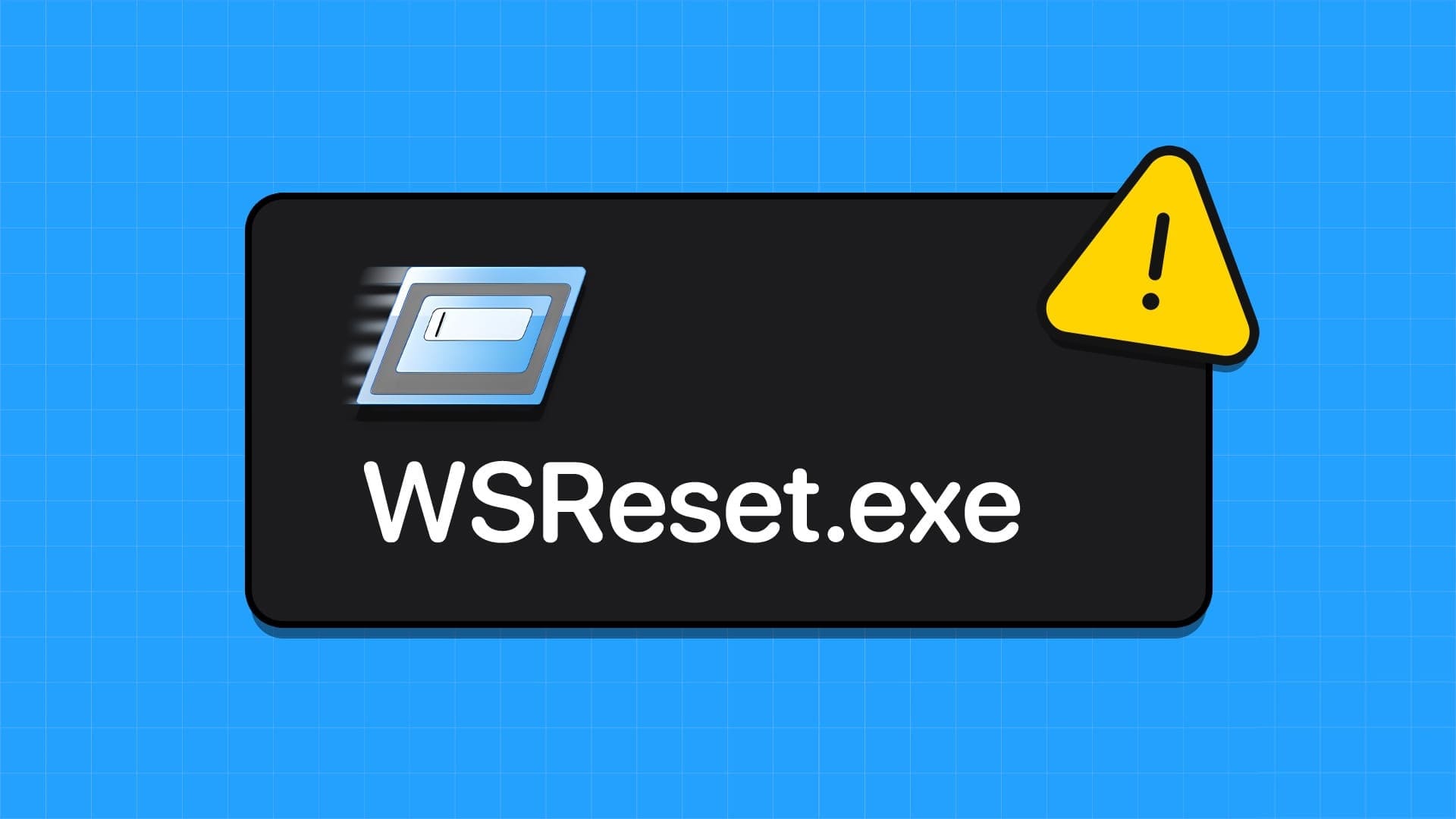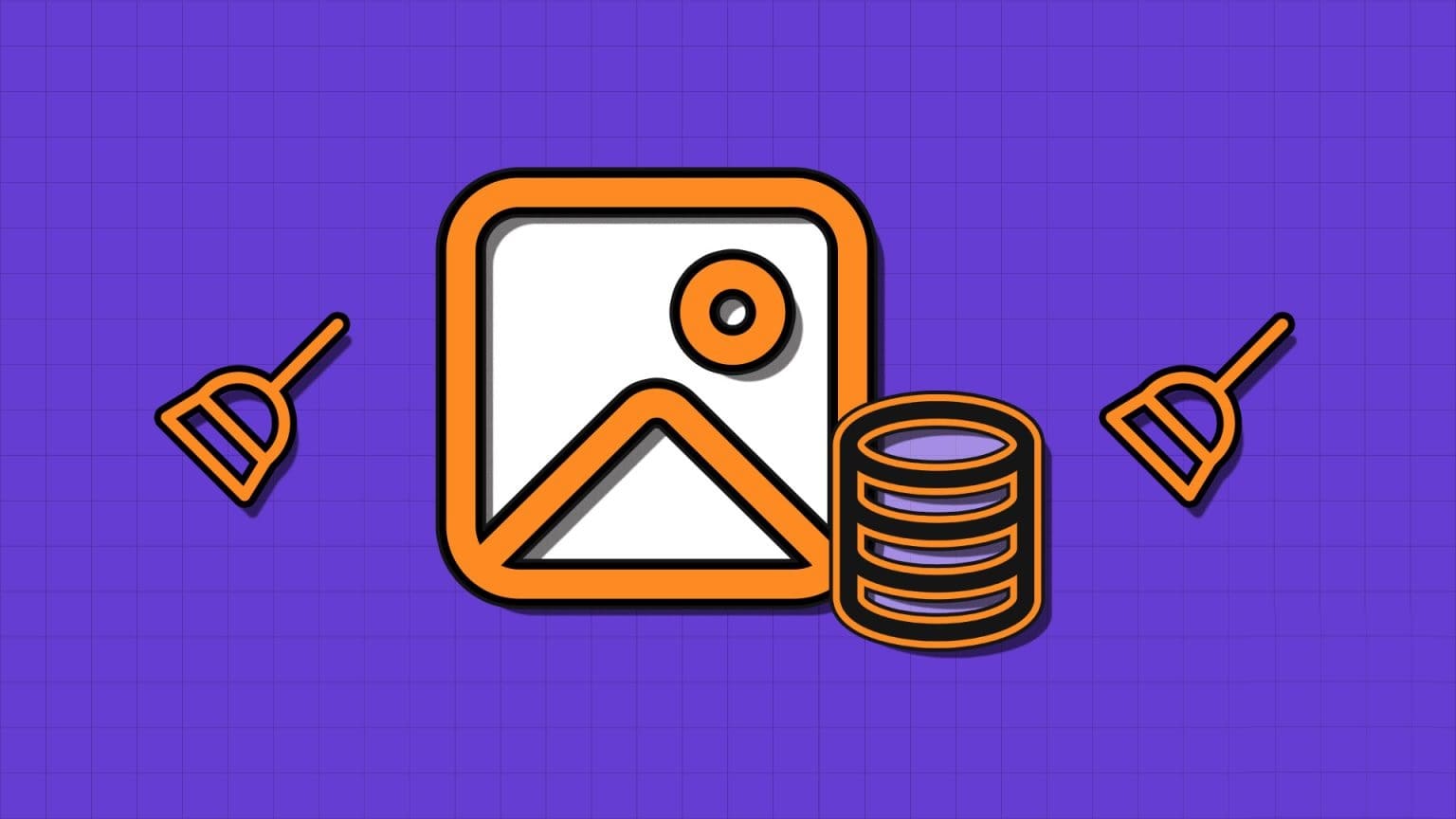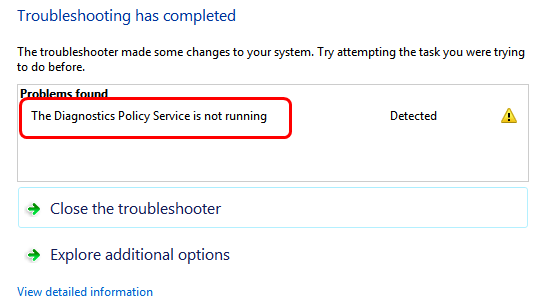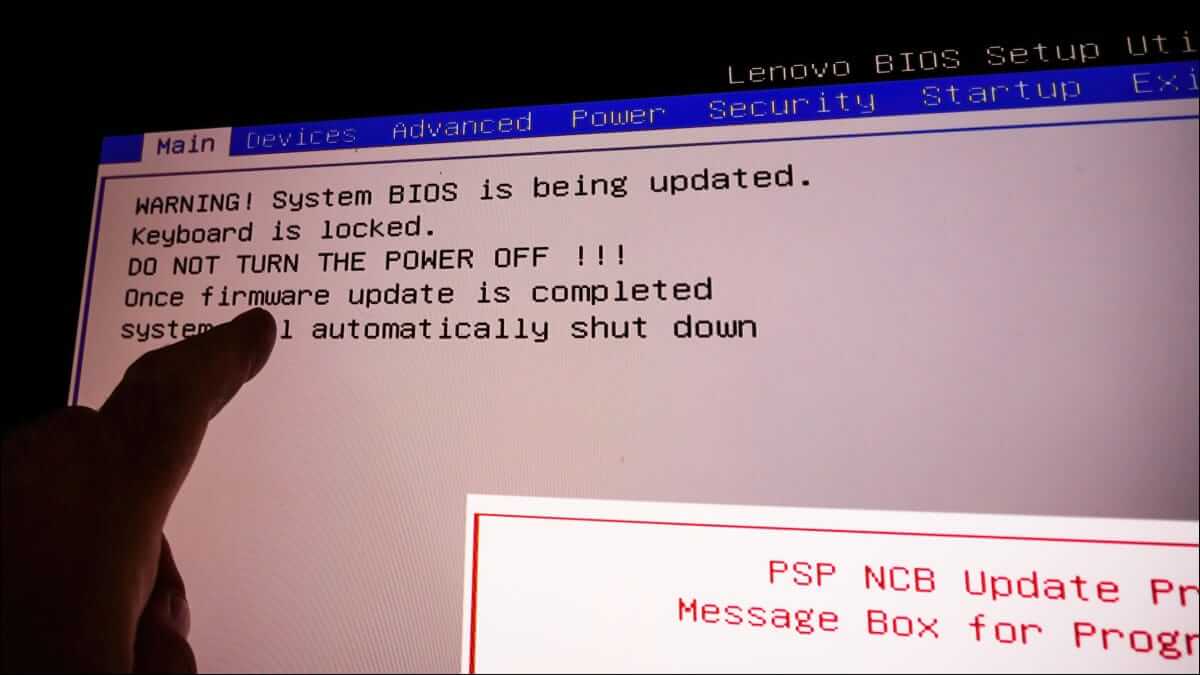Windows 11 пропонує багато функцій налаштування, які дозволяють персоналізувати зовнішній вигляд вашого ПК. Однак одна з найважливіших речей, яку ви змінюєте на своєму ПК з Windows 11, — системний шрифт за замовчуванням. Хоча Windows 11 дозволяє налаштовувати багато елементів інтерфейсу безпосередньо з програми «Параметри», зміна системного шрифту за замовчуванням вимагає від вас Змінити налаштування запису. Ось як змінити системний шрифт за замовчуванням у Windows 11.
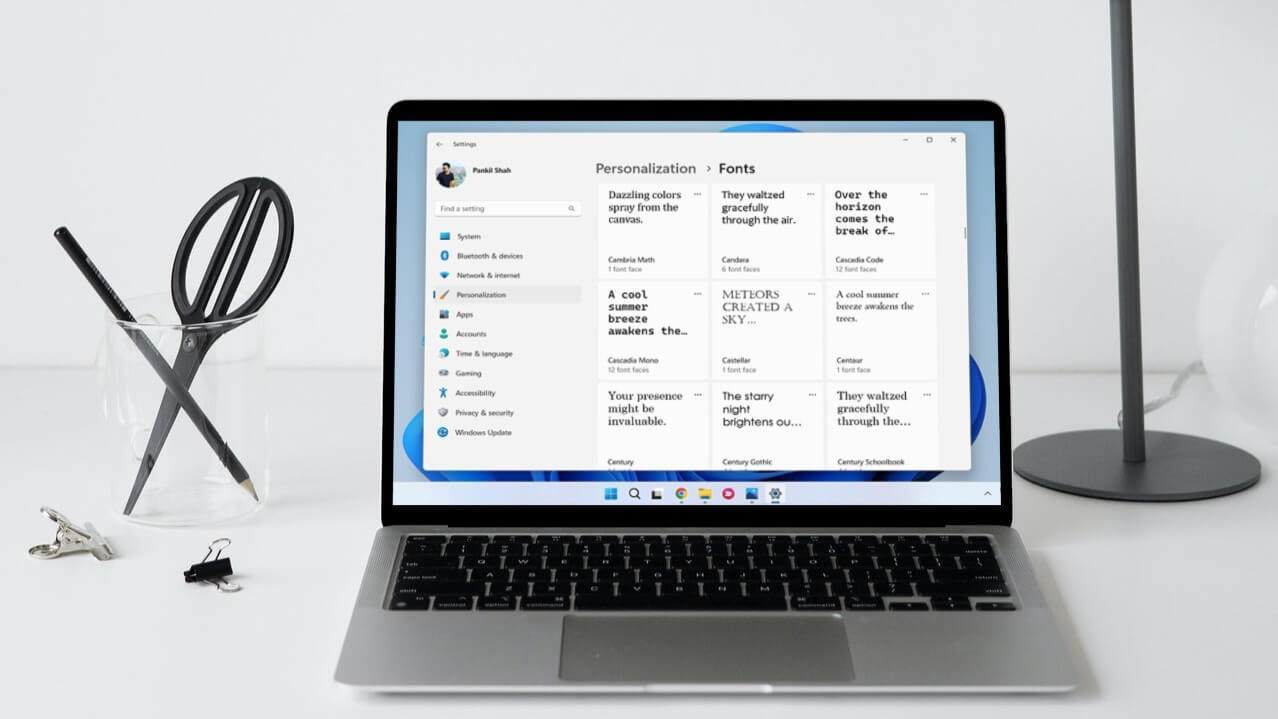
Як змінити системний шрифт за замовчуванням у Windows 11
Windows 11 поставляється з попередньо встановленою великою кількістю шрифтів. Це означає, що вам потрібно буде знати назву шрифту, який ви хочете використовувати. Ось як переглянути доступні шрифти в Windows 11.
Розділ 1: Клацніть правою кнопкою миші меню Пуск і виберіть Налаштування зі списку.
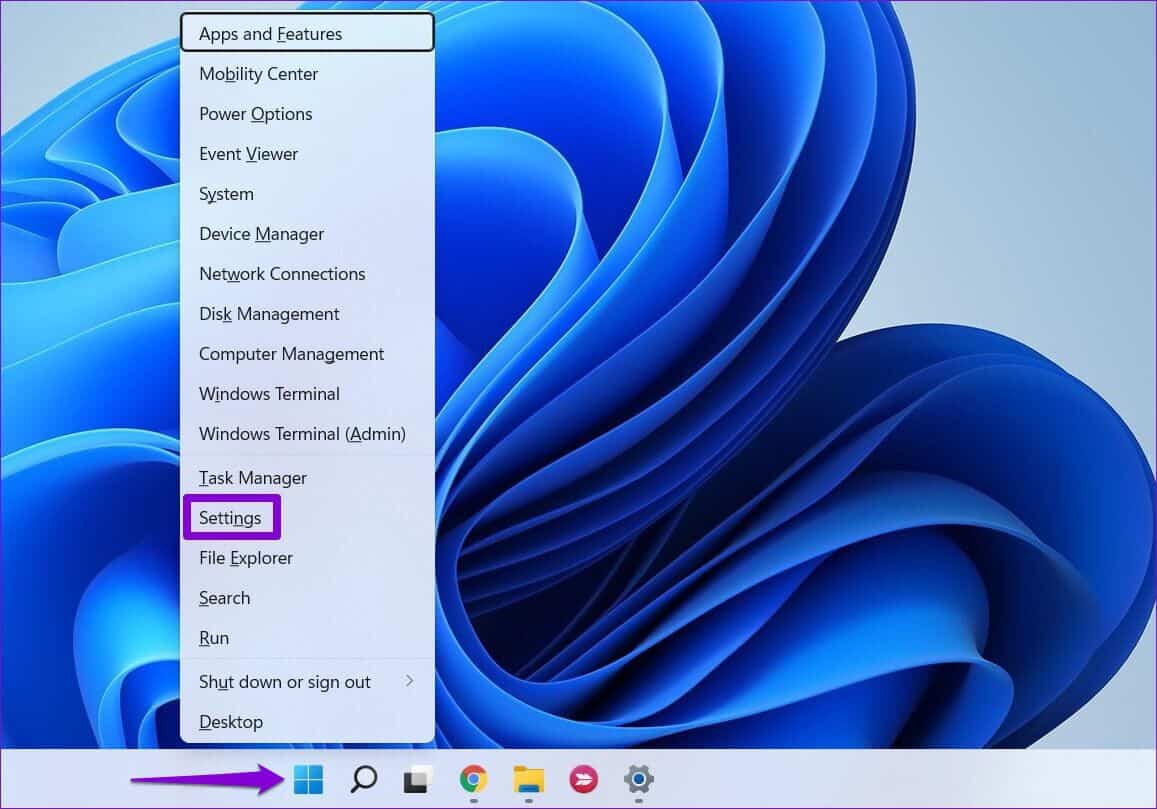
Розділ 2: Йти до Вкладка персоналізації і натисніть лінії.
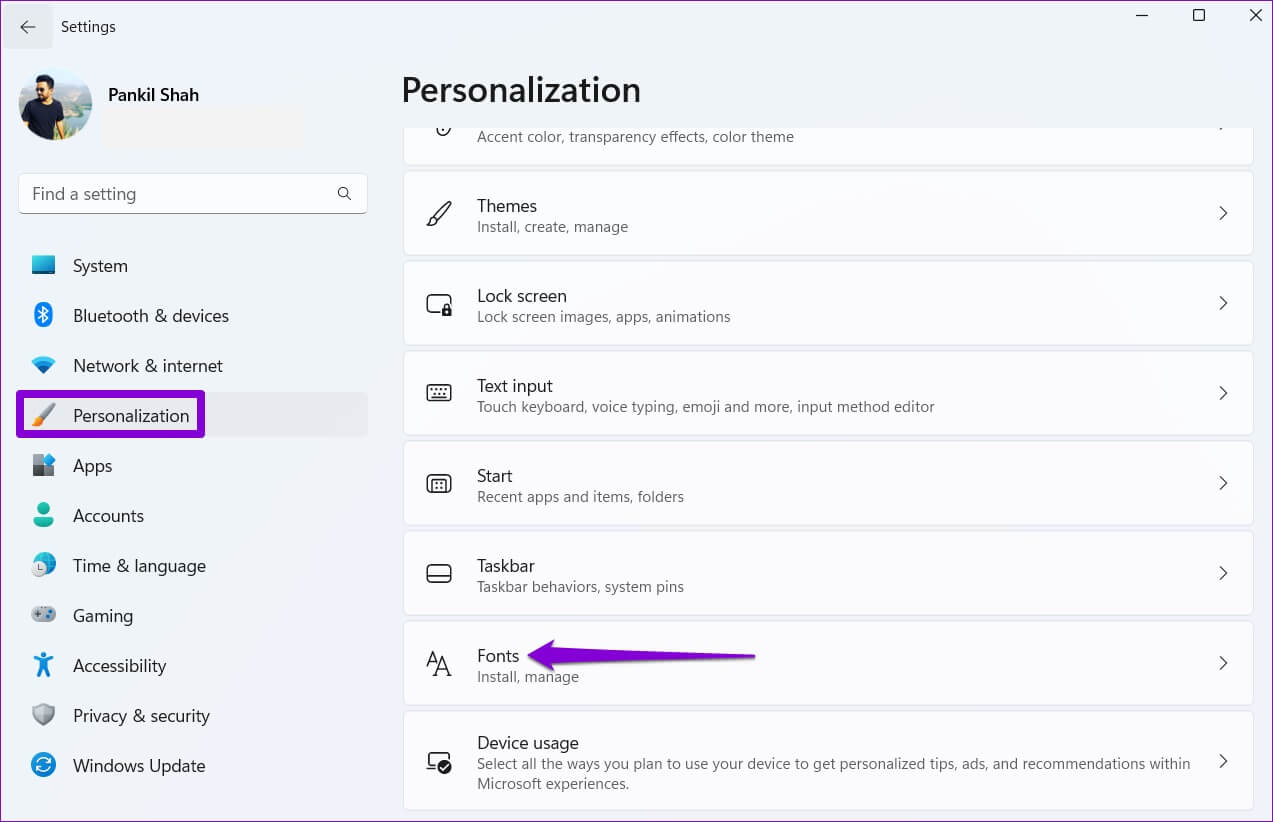
Крок 3: всередині Доступні шрифти , ви побачите список шрифтів, встановлених на вашому комп’ютері.
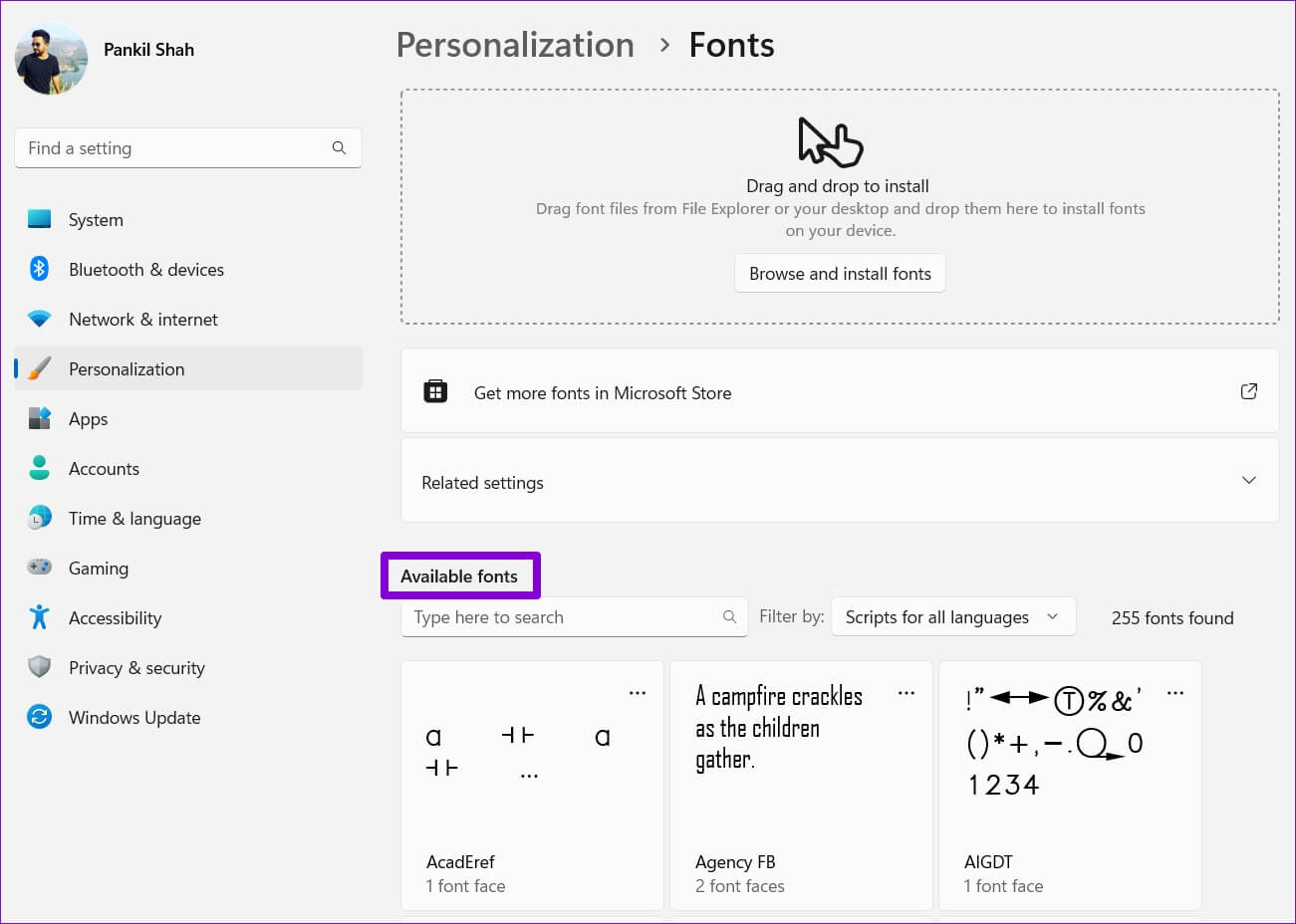
Крім того, ви можете встановити нові шрифти, перетягнувши файли TTF у вікно налаштувань або завантаживши їх із Microsoft Store.
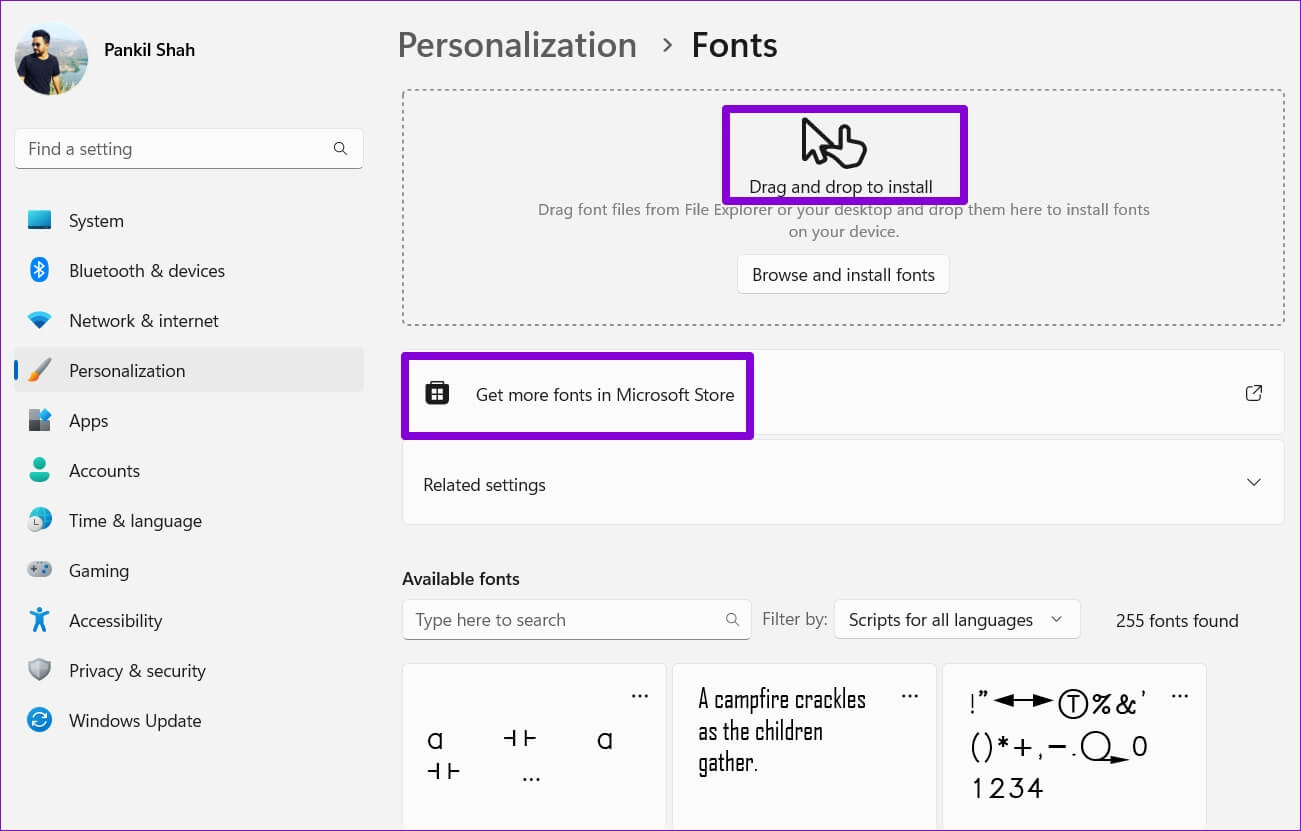
Розділ 4: Запишіть назву шрифту, який ви хочете використовувати.
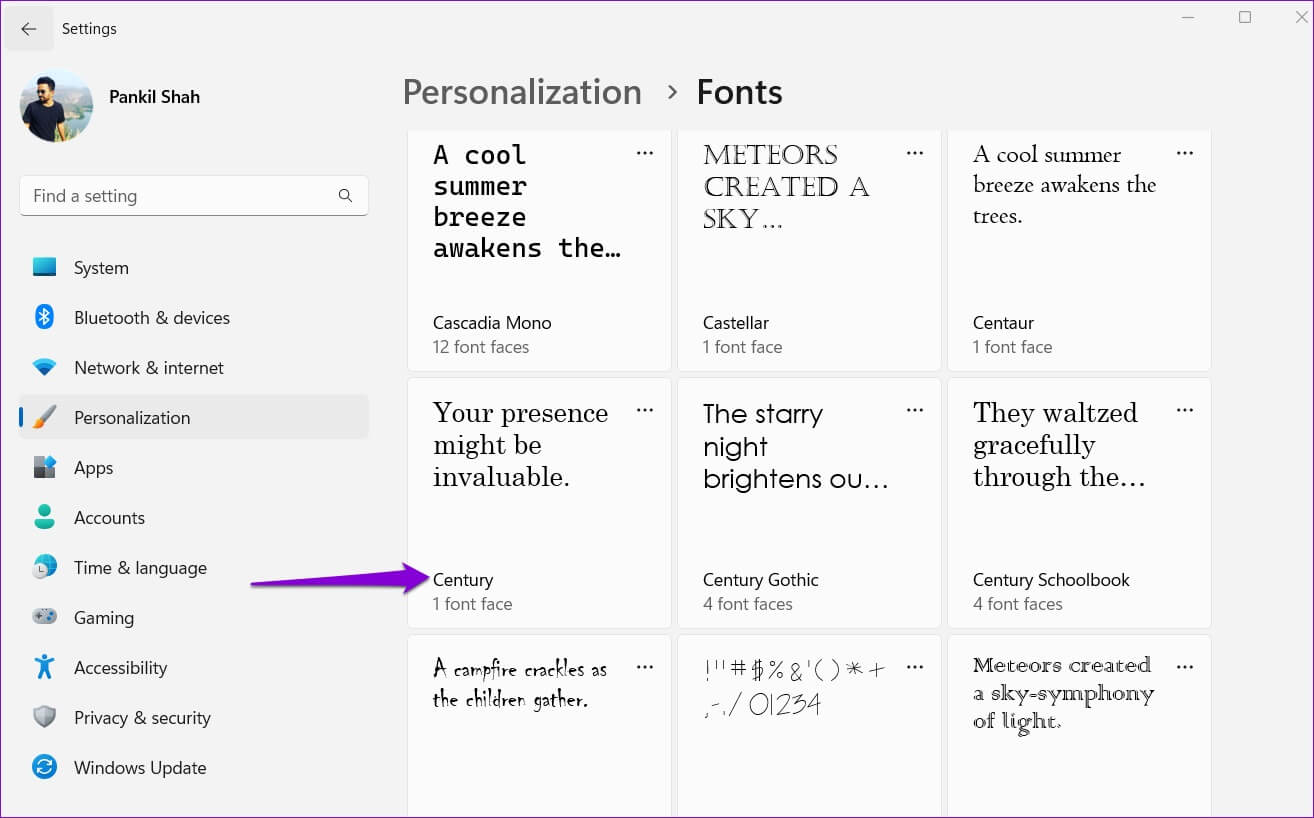
Отримавши назву шрифту, ось як створити файл журналу, щоб установити його системним шрифтом за замовчуванням у Windows 11.
Оскільки в реєстрі Windows зберігаються важливі параметри для системи та програми, важливо виконати a Резервне копіювання файлів реєстру أو Створіть точку відновлення Перш ніж виконувати наведені нижче дії.
Крок 1: Натисніть на Клавіша Windows + S Відкривати Меню пошуку. Тип блокнот , І натисніть Enter.
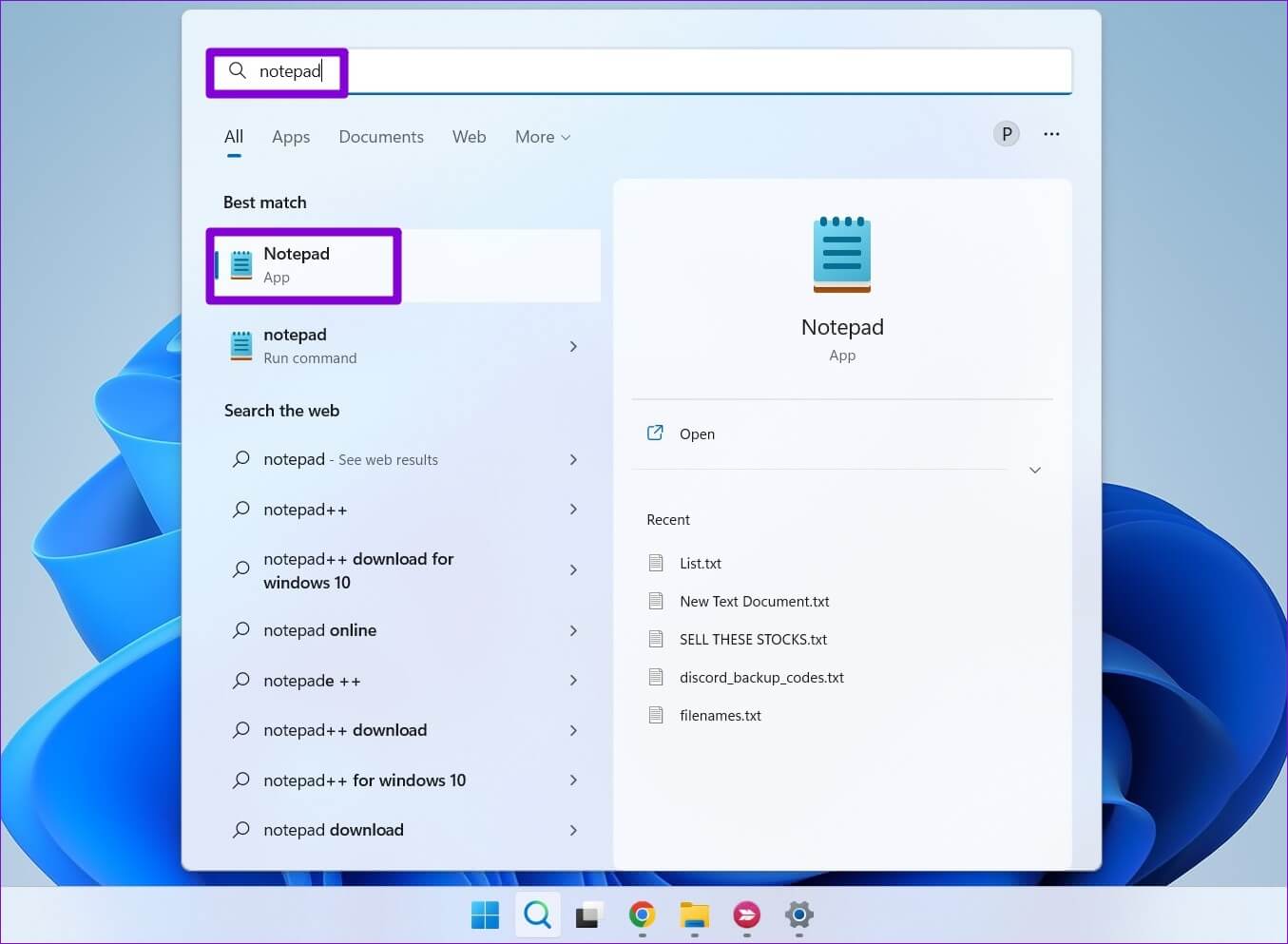
Розділ 2: Вставте наступний код Вікно текстового редактора.
Редактор реєстру Windows версії 5.00 [HKEY_LOCAL_MACHINE\SOFTWARE\Microsoft\Windows NT\CurrentVersion\Fonts] "Segoe UI (TrueType)"="" "Segoe UI Bold (TrueType)"="" "Segoe UI Bold Italic)"=T " " "Segoe UI Italic (TrueType)"="" "Segoe UI Light (TrueType)"="" "Segoe UI Semibold (TrueType)"="" "Segoe UI Symbol (TrueType)"="" [HKEY_LOCAL_MACHINE\SOFTWARE \ Microsoft\Windows NT\CurrentVersion\FontSubstitutes] "Segoe UI"="НАЗВА ШРИФТУ"
Замініть FONT-NAME у коді вище фактичною назвою шрифту, згаданого раніше. Ось приклад того, як це виглядатиме:
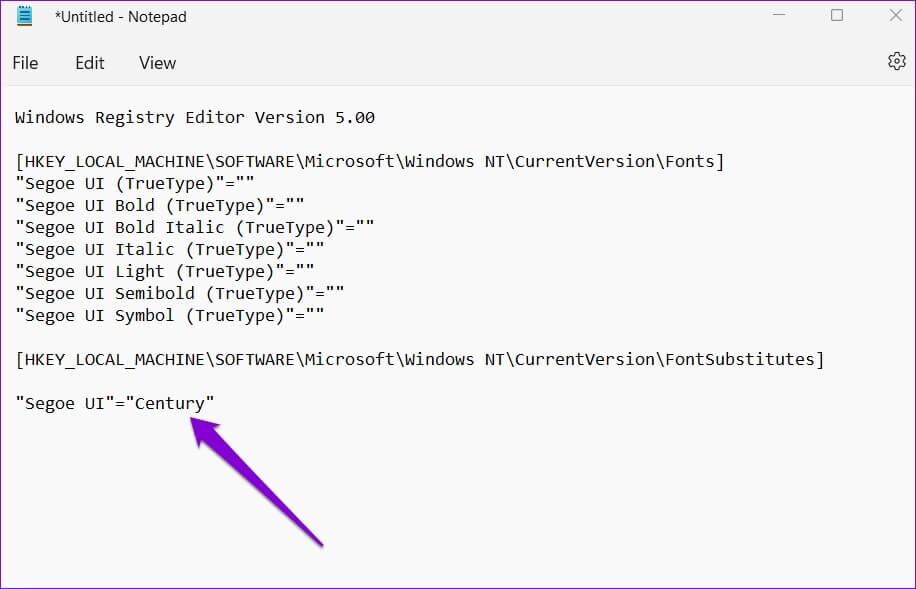
Крок 3: Клацніть Меню «Файл». угорі та виберіть "Зберегти як".
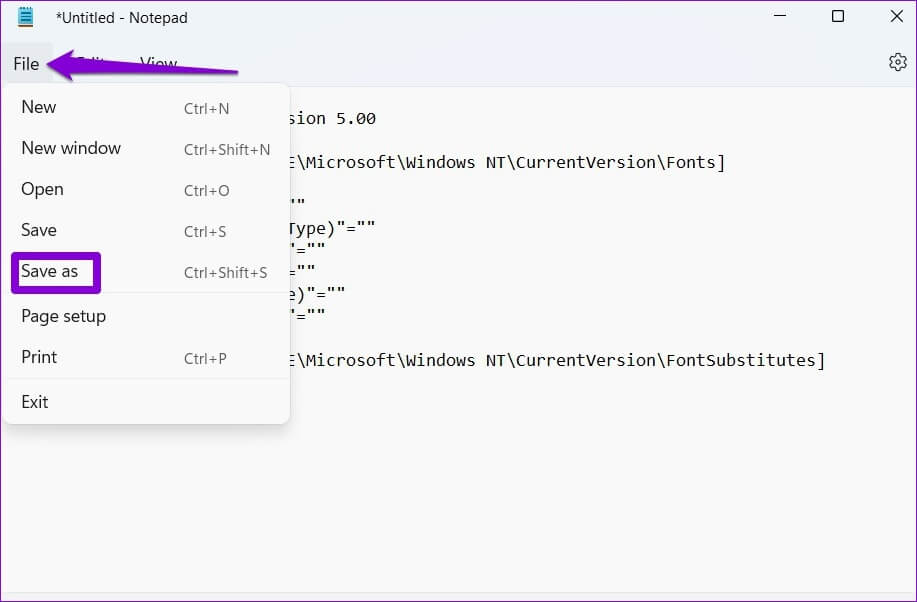
Розділ 4: у вікні Зберегти як Використовуйте спадне меню поруч із зберегти як тип щоб вибрати всі файли.
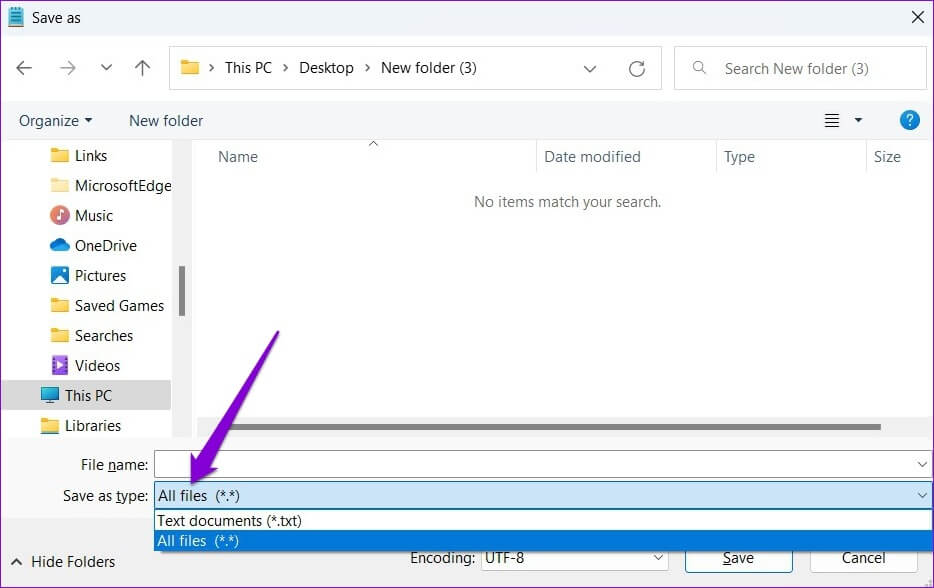
Розділ 5: في поле імені файлу , введіть відповідну назву для файлу з розширенням ".reg". Якщо ви хочете назвати свій файл Custom Font Наприклад, типу "Custom Font.reg" في Поле імені файлу. Потім натисніть Зберегти.
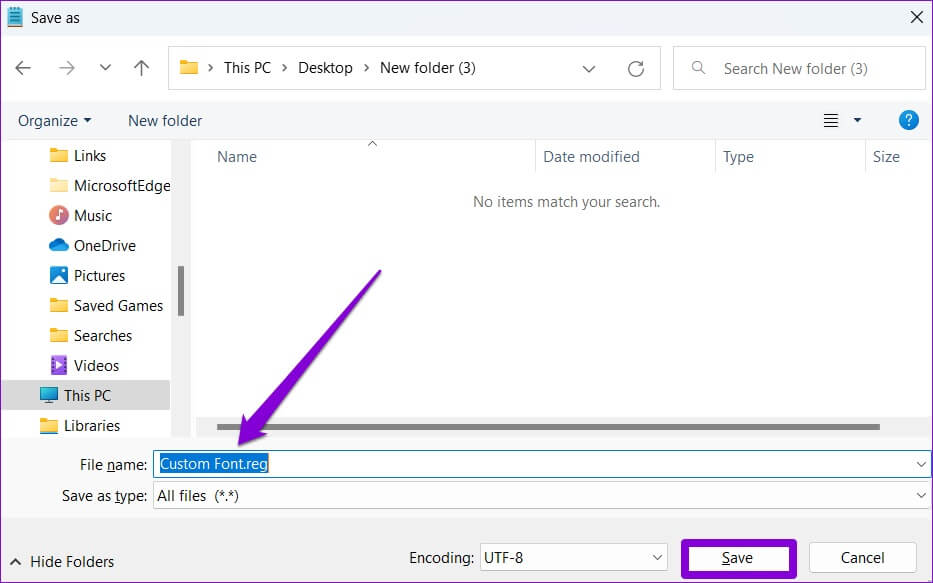
Крок 6: Йти до Файл запису щойно створений файл на комп’ютері, клацніть його правою кнопкою миші та виберіть відкривати.
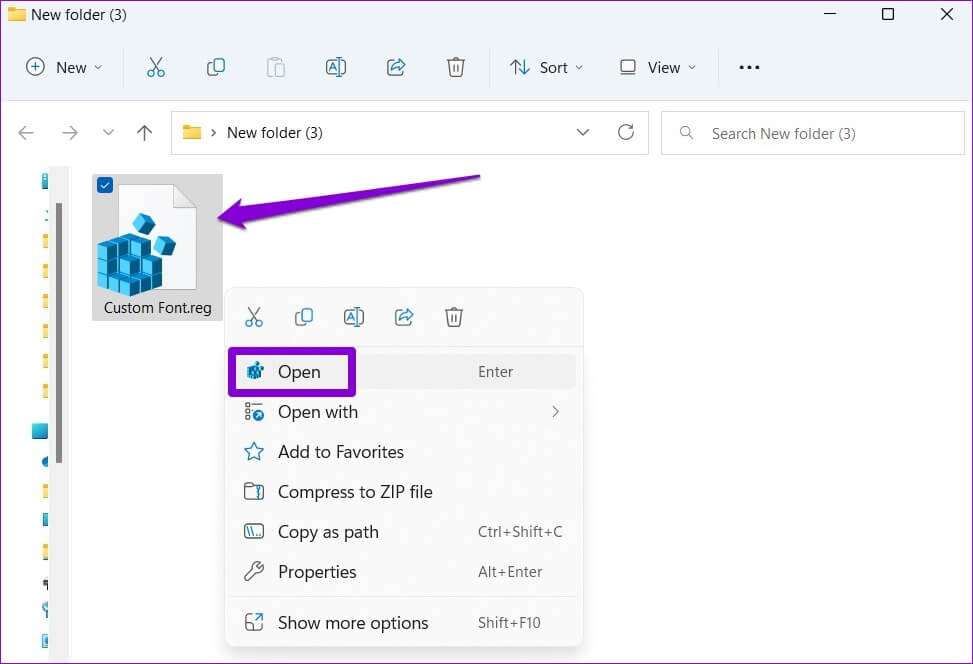
Розділ 7: Клацніть نعم Коли вона з’являється Підказка редактора реєстру.
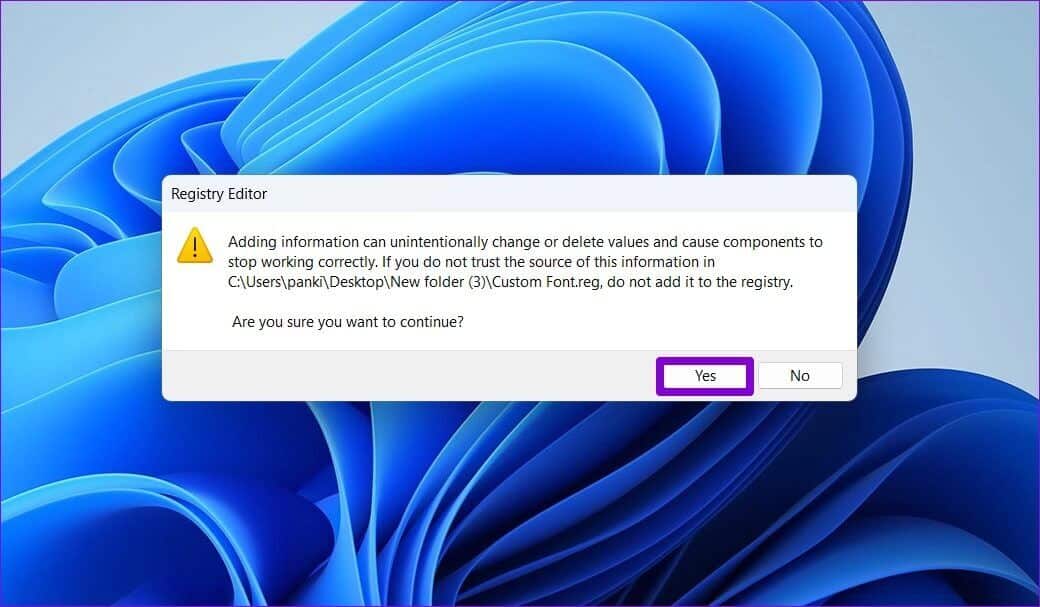
Перезавантажте комп’ютер Після цього Windows змінить стандартні системні шрифти.
Як змінити розмір шрифту в Windows 11
Хоча зміна стандартного системного шрифту є дещо складною, на щастя, Windows дозволяє збільшувати або зменшувати розмір шрифту безпосередньо з Налаштування програми. Ось як це зробити.
Розділ 1: відчинено меню Пуск і натисніть значок шестерні увімкнути Налаштування програми.
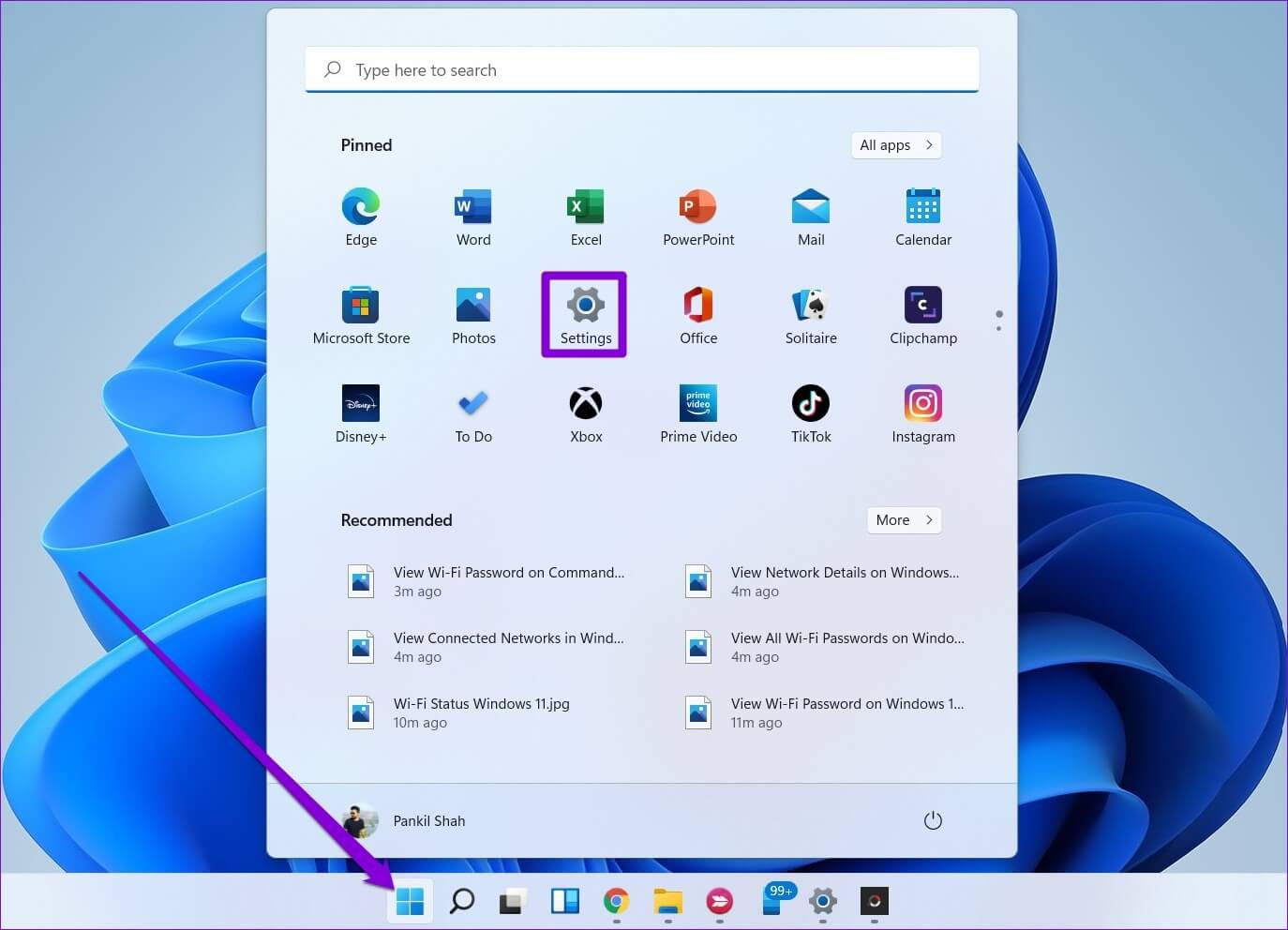
Розділ 2: Перейти до Вкладка «Спеціальні можливості». ліворуч і натисніть Розмір тексту.
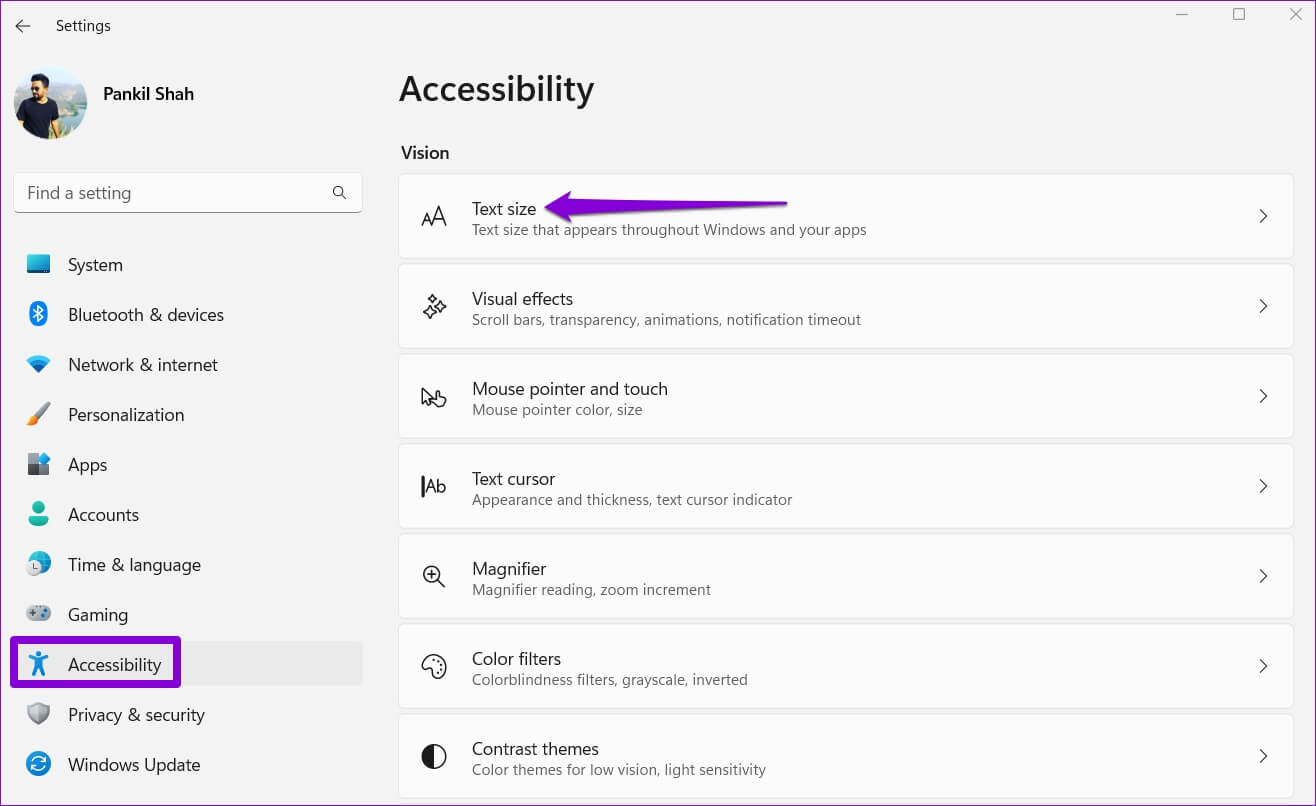
Крок 3: використання Повзунок розташований поруч Розмір тексту Щоб збільшити або зменшити розмір. Ви можете переглянути зміни у вікні попереднього перегляду розміру тексту.
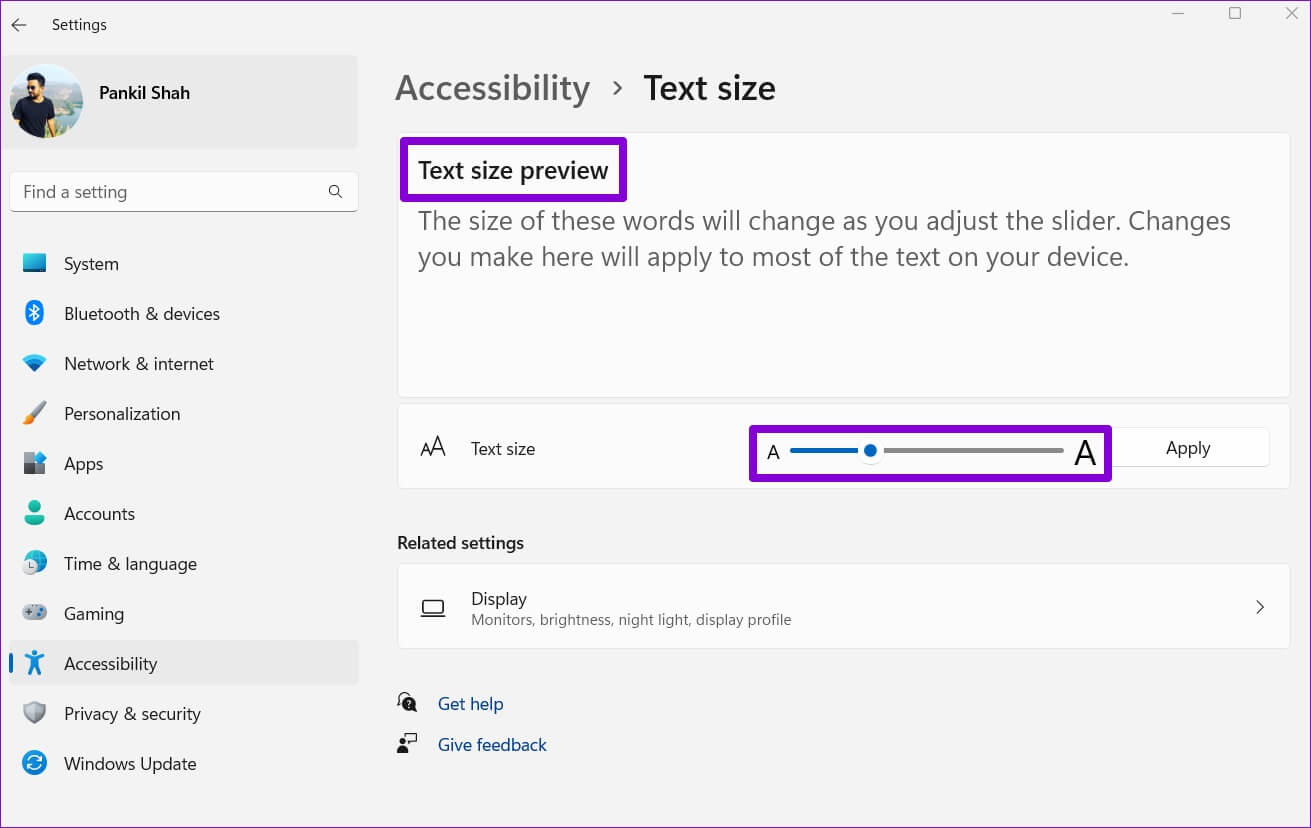
Розділ 4: після зміни Розмір тексту , Натисніть «Аплікація».
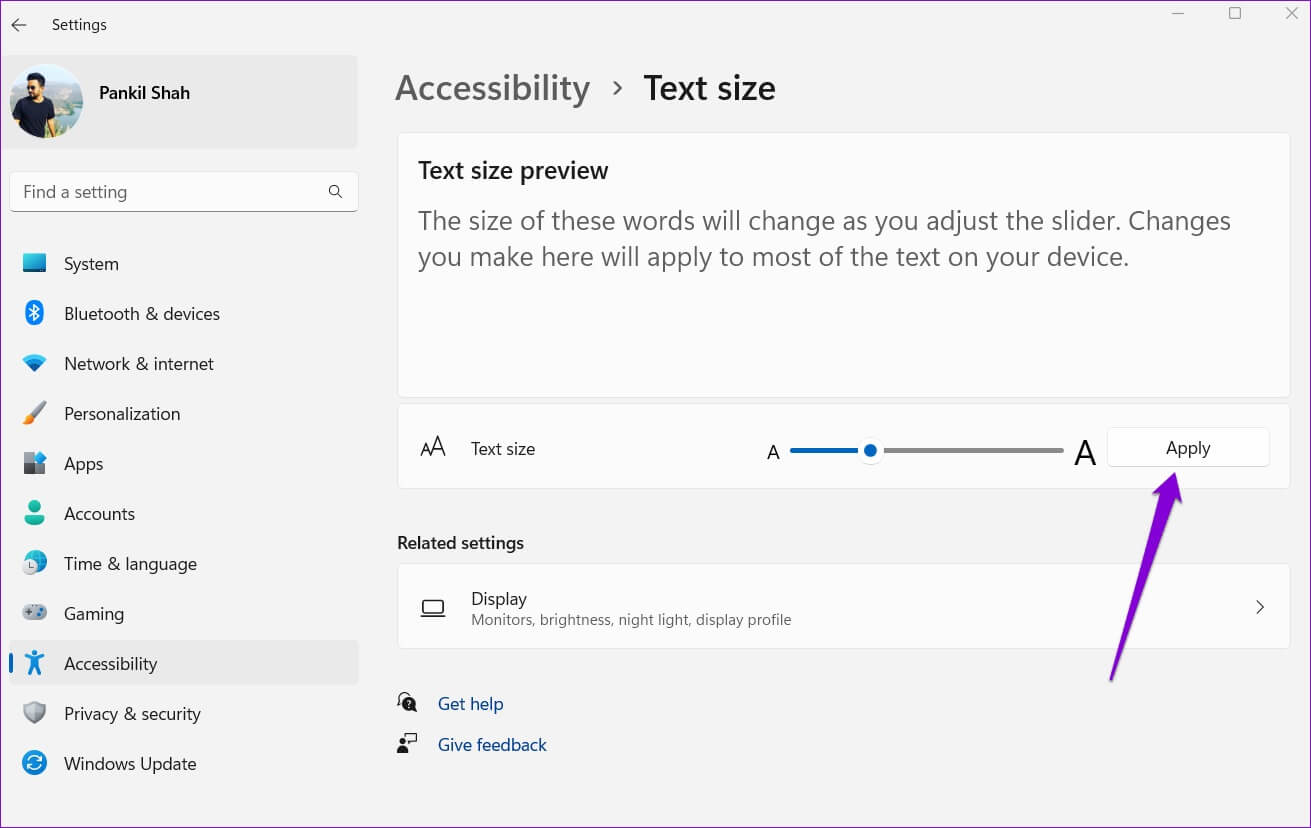
І це все. Windows майже миттєво змінить розмір шрифту.
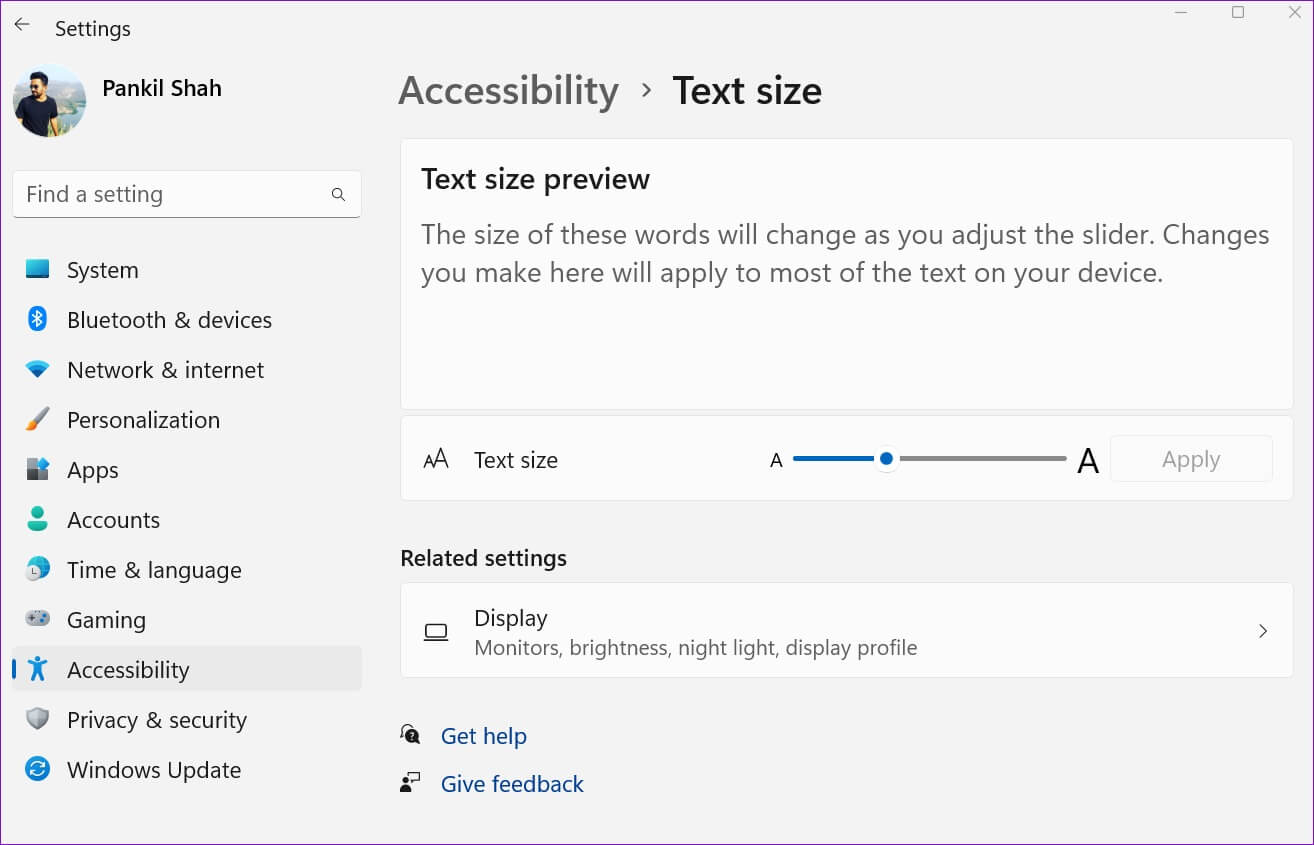
Як відновити системну помилку за замовчуванням у Windows 11
Якщо ви коли-небудь захочете повернутися до стандартного системного шрифту — змінної Segoe UI — ви можете зробити це, створивши новий файл реєстру. Ось як.
Розділ 1: Натисніть на Клавіша Windows + R починати Діалогове вікно. Тип блокнот В польових умовах відкритий і натисніть Enter.
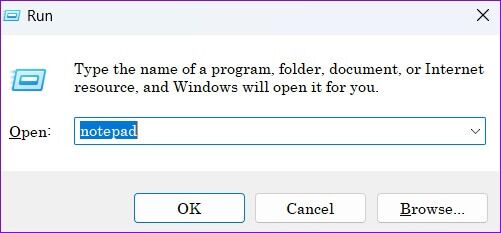
Розділ 2: في Вікно текстового редактора , паста наступна команда.
Редактор реєстру Windows версії 5.00 [HKEY_LOCAL_MACHINE\SOFTWARE\Microsoft\Windows NT\CurrentVersion\Fonts] "Segoe UI (TrueType)"="segoeui.ttf" "Segoe UI Black (TrueType)" UIseguibl.ttf "Black Segoe" Курсив (TrueType) )"="seguibli.ttf" "Segoe UI Bold (TrueType)"="segoeuib.ttf" "Segoe UI Bold Italic (TrueType)"="segoeuiz.ttf" "Segoe UI Emoji (TrueType)"=" seguiemj.ttf " "Segoe UI Historic (TrueType)"="seguihis.ttf" "Segoe UI Italic (TrueType)"="segoeuii.ttf" "Segoe UI Light (TrueType)"="segoeuil.ttf" "Segoe UI Light Italic (TrueType) )"="seguili.ttf" "Segoe UI напівжирний (TrueType)"="seguisb.ttf" "Segoe UI напівжирний курсив (TrueType)"="seguisbi.ttf" "Segoe UI напівсвітлий (TrueType)"=" segoeuisl.ttf " "Segoe UI Semilight Italic (TrueType)"="seguisli.ttf" "Segoe UI Symbol (TrueType)"="seguisym.ttf" "Segoe MDL2 Assets (TrueType)"="segmdl2.ttf" "Segoe Print (TrueType) "="segoepr.ttf" "Segoe Print Bold (TrueType)"="segoeprb.ttf" "Segoe Script (TrueType)"="segoesc.ttf" "Segoe Script Bold (TrueType)"="se goescb.ttf" [HKEY_LOCAL_MACHINE\SOFTWARE\Microsoft\Windows NT\CurrentVersion\FontSubstitutes] "Segoe UI"=-
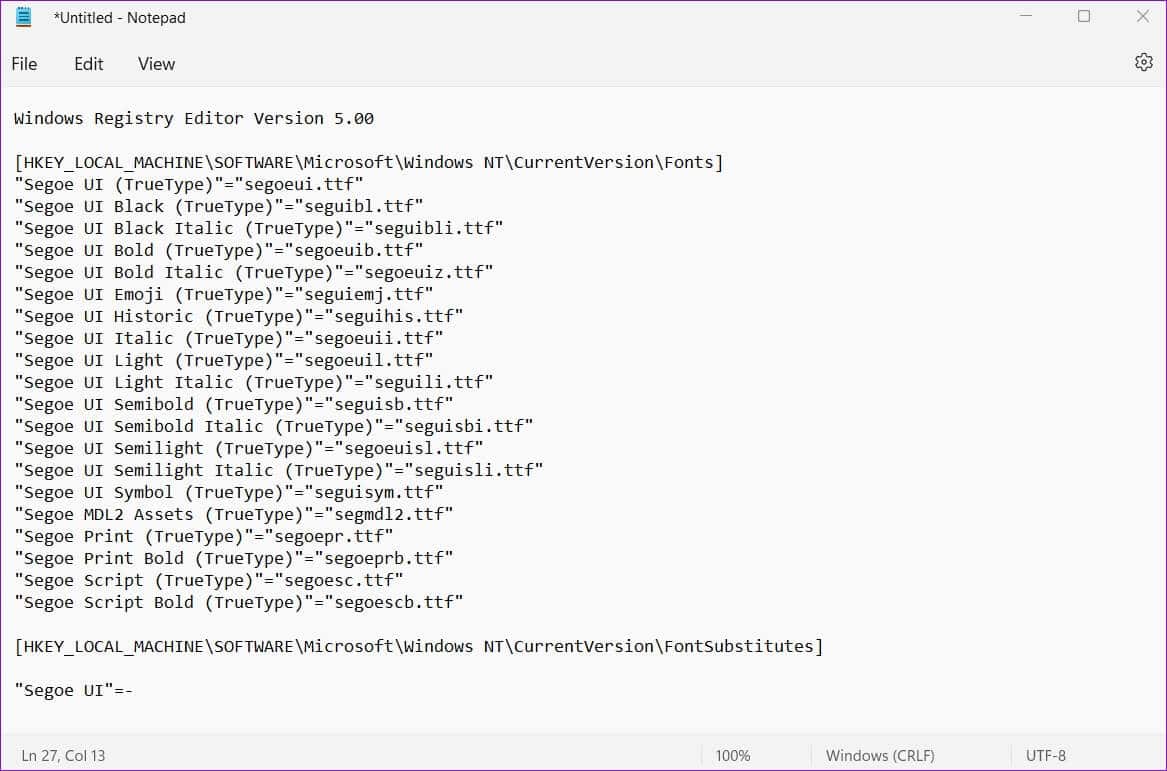
Крок 3: Клацніть Меню «Файл». угорі та виберіть "Зберегти як".
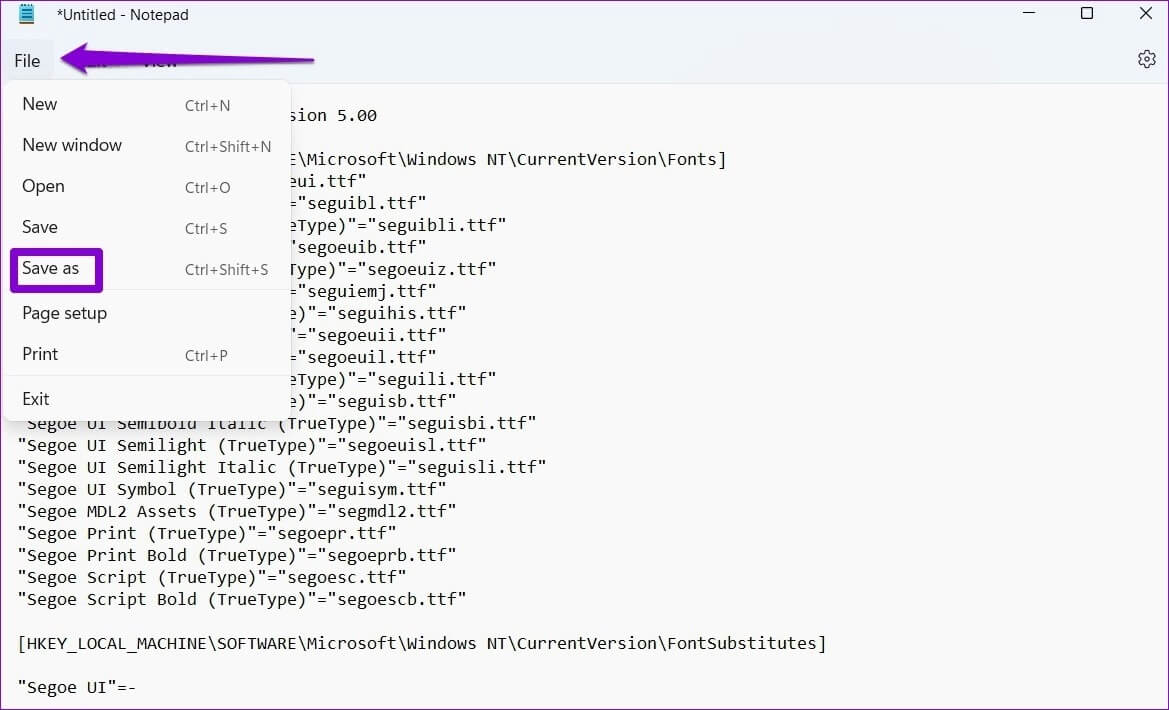
Розділ 4: Скористайтеся спадним меню поруч із пунктом «Тип файлу», щоб вибрати всі файли та ввести відповідне ім’я файлу з розширенням .РЕГ. Потім натисніть зберегти.
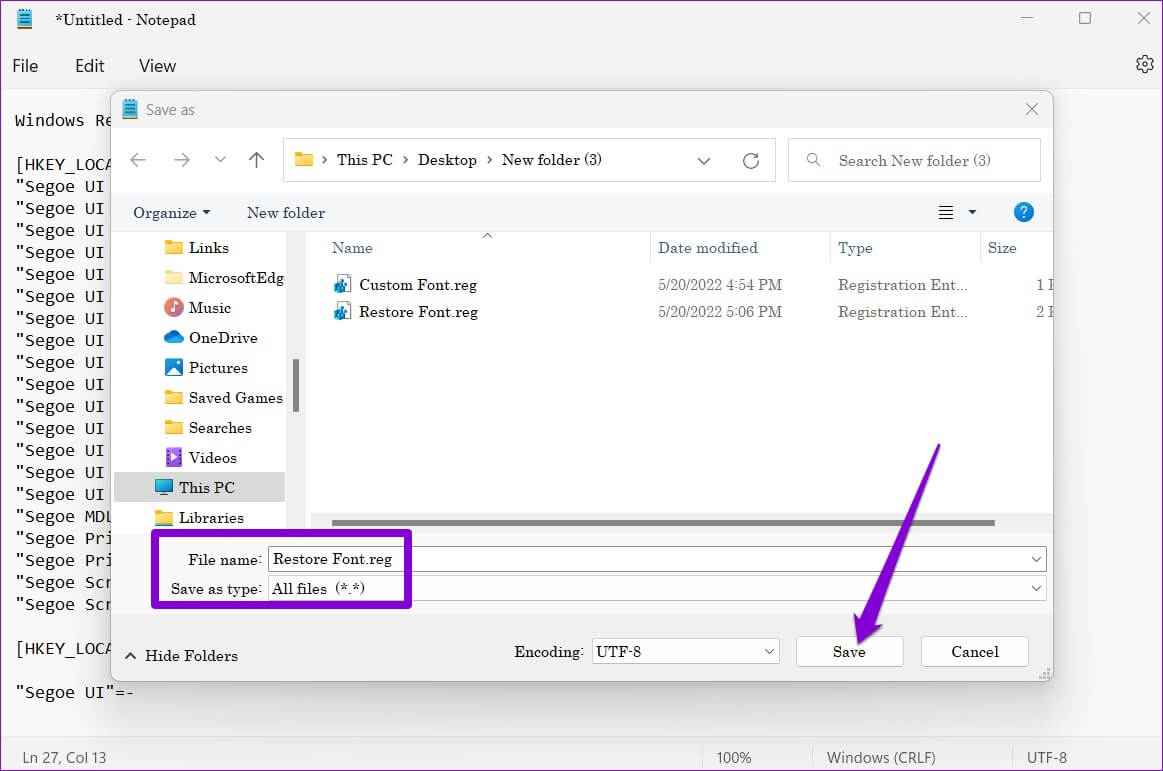
Розділ 5: Знайдіть Розташування файлу запису щойно створений файл на комп’ютері та двічі клацніть його. Натисніть نعم коли з'являється Підказка редактора реєстру.
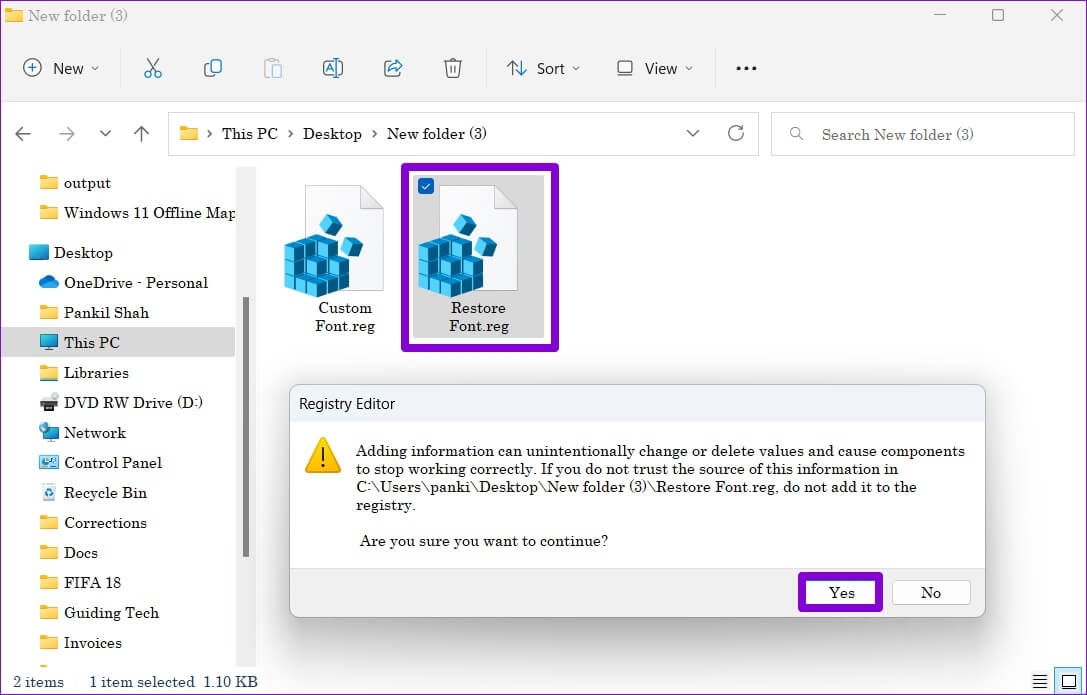
Перезавантажте комп’ютер Windows повернеться до системного шрифту за замовчуванням.
ПЕРСОНАЛІЗУЙТЕ СВОЇ WINDOWS
Зміна шрифтів — чудовий спосіб оновити зовнішній вигляд комп’ютера. Однак це не єдиний спосіб налаштувати свій ПК з Windows 11. Ви також можете спробувати різні теми таЗмінити іконки програм وНалаштування вказівників миші та інші речі.